Comment copier lintégralité du lien sur Safari iPhone

Découvrez comment copier tous les liens ouverts sur Safari pour iPhone grâce à iOS 15, simplifiant le partage et l
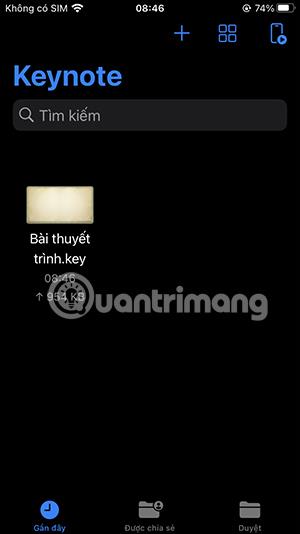
Keynote est une application de création de présentations similaire à PowerPoint mais plus optimisée pour les utilisateurs Apple, faisant partie de la suite de produits iWork Office. Pour garantir le contenu de la présentation dans Keynote, les utilisateurs peuvent définir un mot de passe de sécurité du contenu, soit par mot de passe, soit par FaceID selon l'utilisateur. Si d'autres personnes souhaitent afficher le contenu, elles doivent saisir le contenu de sécurité correct. L'article ci-dessous vous guidera pour définir un mot de passe pour une diapositive de présentation sur Keynote.
Instructions pour définir le mot de passe de la diapositive sur Keynote
Étape 1:
Tout d'abord, les utilisateurs accèdent à l'application Keynote, puis sélectionnent la diapositive pour laquelle ils souhaitent définir un mot de passe. Sur l'interface de la diapositive, cliquez sur l'icône à 3 points dans le coin droit de l'écran.
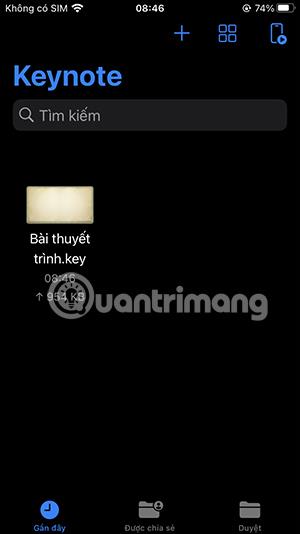

Étape 2:
Afficher l'interface facultative pour cette diapositive de présentation. Cliquez ensuite sur Options de présentation . Dans le menu suivant affiché, l'utilisateur clique sur Définir le mot de passe .
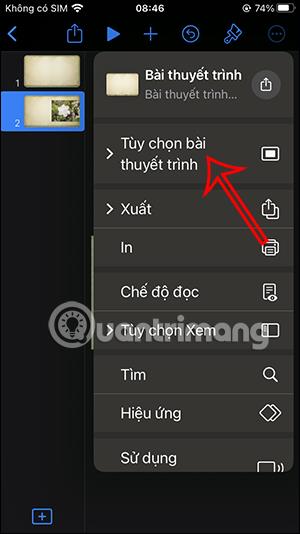
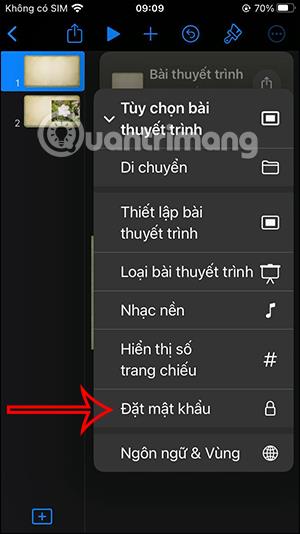
Étape 3:
Cette fois, l'interface s'affiche pour vous permettre de saisir le mot de passe de cette diapositive de présentation . Après avoir entré le mot de passe, cliquez sur Terminé dans le coin supérieur droit de l'écran pour enregistrer.
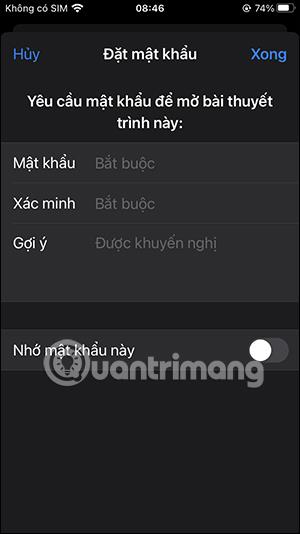
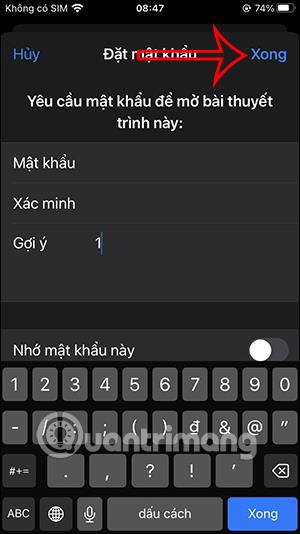
La diapositive sur Keynote a donc été verrouillée avec le mot de passe défini. Si vous souhaitez ouvrir et afficher le contenu de cette diapositive, vous devez saisir le mot de passe correct requis.
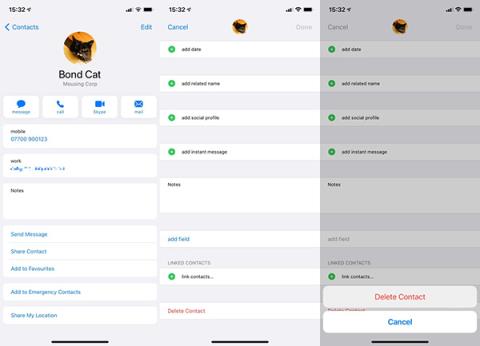

Comment changer le mot de passe de la diapositive Keynote, supprimer le mot de passe de la diapositive Keynote
Étape 1:
Après avoir accédé à l'interface des diapositives, pour modifier le mot de passe, cliquez sur l'icône à 3 points , puis sélectionnez Options de présentation . Dans le menu affiché ensuite, cliquez sur Modifier le mot de passe comme indiqué.
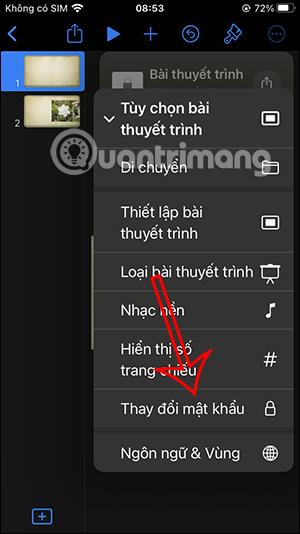
Étape 2:
Affiche l'interface nous permettant de saisir l'ancien mot de passe pour la diapositive de présentation et de saisir le nouveau mot de passe pour la diapositive. Entrez le nouveau mot de passe et appuyez sur Terminé pour enregistrer.
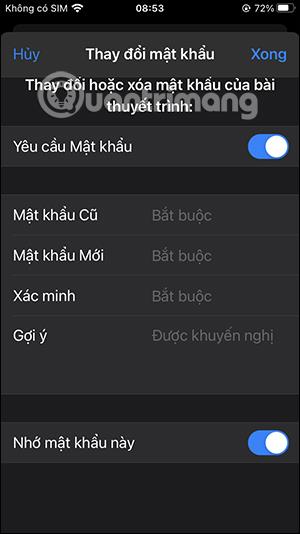
Étape 3:
Si vous souhaitez supprimer le mot de passe de la diapositive de présentation Keynote , vous devez accéder à l'interface de modification du mot de passe Keynote . Ensuite, nous désactivons le mode Exiger un mot de passe . Vous êtes ensuite invité à saisir votre mot de passe de diapositive actuel pour supprimer le mot de passe de diapositive sur Keynote.
Le mot de passe de la diapositive de présentation Keynote a été immédiatement supprimé.
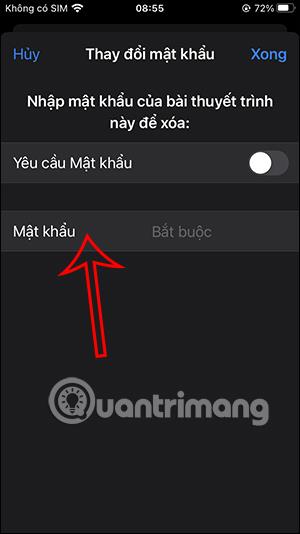
Tutoriel vidéo sur la définition du mot de passe de la diapositive sur Keynote
Découvrez comment copier tous les liens ouverts sur Safari pour iPhone grâce à iOS 15, simplifiant le partage et l
Découvrez comment désactiver la caméra sur iPhone ou iPad grâce à la fonctionnalité Screen Time. Protégez votre vie privée et gérez vos applications facilement.
Apprenez à utiliser la fonctionnalité « Écouter la page » de Safari sur iPhone et iPad pour écouter des articles facilement.
Découvrez comment créer un mémoji du Père Noël sur iPhone en utilisant des options de personnalisation innovantes et amusantes.
Apprenez à désactiver la lecture automatique des vidéos sur Safari iPhone. Cet article vous fournit des étapes claires et utiles pour configurer cette option.
Découvrez comment atténuer la barre de dock sur iPhone à partir de iOS 15, en réduisant la transparence pour une couleur harmonisée avec votre fond d
Découvrez comment vos AirPods peuvent vous notifier automatiquement des appels entrants et des messages sur votre iPhone grâce à des fonctionnalités utiles.
Découvrez l
Lors de la mise à niveau vers iOS 16, l'application Mail sur iOS 16 sera mise à jour avec la possibilité de rappeler les e-mails lorsqu'ils sont envoyés avec une heure sélectionnable.
iOS 16 propose de nombreuses fonctionnalités pour personnaliser l'écran de verrouillage de l'iPhone. Et l'image de l'écran de verrouillage de l'iPhone a également la possibilité de recadrer l'image directement, en ajustant la zone de l'image à votre guise.








